真の "ホログラフィック 3D映像表示システム" が開発された。 [テクノロジー]
国立研究開発法人 情報通信研究機構 (NICT)が遂に、真の " ホログラフィック 3D映像表示システム " を開発したそうです。
"情報通信研究機構" のウェブサイトのプレスリリースのページ "シースルーなプロジェクション型ホログラフィック3D映像技術を開発" のURL:
http://www.nict.go.jp/press/2016/10/13-1.html
電子ホログラフィとは、写真技術によるホログラムの記録再生技術がビーム スプリッターで分割されたコヒーレントな(可干渉性の)レーザー光線の物体光と参照光の干渉縞を利用するのと同様に、コンピューターによって計算された干渉縞に相当する超高精細な縞模様を空間光変調器(SLM)という装置を用いて再現し、これによる光の回折で3次元の物体から反射してくる光線を完全に再現する技術です。
情報通信研究機構では、空間光変調器として液晶デヴァイスを用いているようです。
空間光変調器にはNHK放送技術研究所が研究開発しているもののようにスピントロニクス素子を用いるものもあるようです。
情報通信研究機構ではこの空間光変調器を内蔵したホログラフィック プロジェクターと、コンピューターによる計算で設計した光の波面をホログラムとして記録出来るホログラム プリンターを開発たそうです。
そして、ホログラフィック プロジェクターから投射される光線を3次元の情報を保ったまま見る人の位置に向かって適切に反射する事が出来る、特殊な透明な光学スクリーンをホログラム プリンターを用いて作成し、ホログラフィック プロジェクターとその透明な光学スクリーンを組み合わせる事により、所定の位置から透明スクリーンを見た際に空間に浮かび上がる3次元の立体映像を片目でも両目でも見る事が出来る比較的簡便且つ大きな面積の裸眼立体視システムを実現したそうです。

NICTのプレスリリースに掲載されている画像。
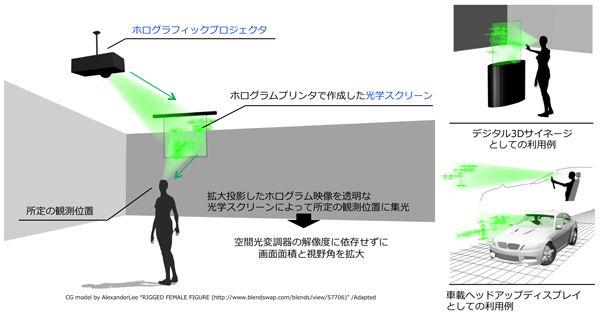
NICTのプレスリリースに掲載されている画像。
現時点では立体視出来る位置は1箇所に限定され、また、色は緑色1色のみですが、今後は見られる位置を自由に走査可能にし、フルカラー化を目指して開発を続けるそうです。
尚、従来の電子ホログラフィは極小面積であるか、視野角が非常に狭いか、非常に大規模な光学系が必要なものでした。
今回の情報通信研究機構による開発成果は、それらの問題を克服し、電子ホログラフィという真の、完全な裸眼立体映像システムの実用化への道を拓いたと言えるでしょう。
ところで、電子ホログラフィ以外の立体視技術はどのようなものがあったか御存知ですか。
まず、右目用と左目用に視差のある映像を赤色と青色の色で表現して重ねて表示し、それを赤色と青色のフィルター付きメガネを掛けてフィルタリングして見る事により立体に見える " アナグリフ " は、とても単純であり、古くから用いられて来た立体視技術ですので、体験した事がある人も多い事でしょう。
軽量な偏光フィルター付きメガネを掛けて左右の目に異なった偏光で視差のある2つの映像をフィルタリングして見させる事で立体視を実現する方式も映画館などで体験した事があるかもしれません。
右目用と左目用に視差のある映像を交互に表示し、それを少し重い液晶シャッター付きメガネで映像と同期させて遮断して見させる事により立体視を行うアクティヴ シャッター方式も体験した事があるかもしれません。
それらの技術いづれも専用のメガネを装着しなくては立体視出来ず、また、色の再現性が損なわれたり、視差映像が不適切に重なって映像が二重に見えてしまったり、映像が暗くなってしまうなどの不都合がありました。
そこで、裸眼立体視を実現する技術の開発が精力的に試みられ、幾つもの方法が生み出されました。
微細で縦方向に細長い凸レンズが並べて敷き詰められた表面の構造を持つ液晶ディスプレイは、レンチキュラー レンズ方式と言い、複数の視差映像用の画素の光を凸レンズによりそれぞれ任意の角度で放射する事により多視点で裸眼立体視を実現しました。
しかしながら、水平方向の立体感はあるものの垂直方向の視差は無い為、顔を横に傾けると立体視出来ず、また、視点数を増やそうとすると水平解像度が低下してしまう問題がありました。
加えて、あくまでも両眼視差による立体視である為、片目を瞑ると立体視出来ない欠点もありました。
インテグラル フォトグラフィ方式の裸眼立体視ディスプレイは、撮影装置と受像装置の両方に於いて、画面解像度分の微細なレンズを敷き詰めて、そのレンズ アレイの個々のレンズの各々に多数の画素を配置する事により、多数の方向から来る光線を捉え、それをそれぞれ本来の方向に向かって再現する方式です。
見る人の位置や顔の向きに依らず、常に立体視が可能です。
しかし、解像度を上げようとすると莫大な数の画素が必要になる為、高解像度化は非常に困難です。
他にも高速回転する板に多方向から映像を投影する事で立体物を視認できるようにする技術も開発されました。
これはモーターで板を回転し続ける必要があり、また、通常の風景などを立体表示するのには適していません。
再帰反射材のスクリーンに多方向からプロジェクターで映像を投影する事で立体物を視認できるようにする技術も実用化されました。私は見た事が無いのですが、ヴァーチャル リアリティの初音ミク コンサートなどでこの技術が使われたそうです。
以上の様に、様々な立体視技術が開発されて来た訳です。
果たしてホログラフィック プロジェクターは究極の立体視映像システムとして普及する事が出来るでしょうか。
私はその日が来るのを楽しみに待ちたいと思います。
"情報通信研究機構" のウェブサイトのプレスリリースのページ "シースルーなプロジェクション型ホログラフィック3D映像技術を開発" のURL:
http://www.nict.go.jp/press/2016/10/13-1.html
電子ホログラフィとは、写真技術によるホログラムの記録再生技術がビーム スプリッターで分割されたコヒーレントな(可干渉性の)レーザー光線の物体光と参照光の干渉縞を利用するのと同様に、コンピューターによって計算された干渉縞に相当する超高精細な縞模様を空間光変調器(SLM)という装置を用いて再現し、これによる光の回折で3次元の物体から反射してくる光線を完全に再現する技術です。
情報通信研究機構では、空間光変調器として液晶デヴァイスを用いているようです。
空間光変調器にはNHK放送技術研究所が研究開発しているもののようにスピントロニクス素子を用いるものもあるようです。
情報通信研究機構ではこの空間光変調器を内蔵したホログラフィック プロジェクターと、コンピューターによる計算で設計した光の波面をホログラムとして記録出来るホログラム プリンターを開発たそうです。
そして、ホログラフィック プロジェクターから投射される光線を3次元の情報を保ったまま見る人の位置に向かって適切に反射する事が出来る、特殊な透明な光学スクリーンをホログラム プリンターを用いて作成し、ホログラフィック プロジェクターとその透明な光学スクリーンを組み合わせる事により、所定の位置から透明スクリーンを見た際に空間に浮かび上がる3次元の立体映像を片目でも両目でも見る事が出来る比較的簡便且つ大きな面積の裸眼立体視システムを実現したそうです。

NICTのプレスリリースに掲載されている画像。
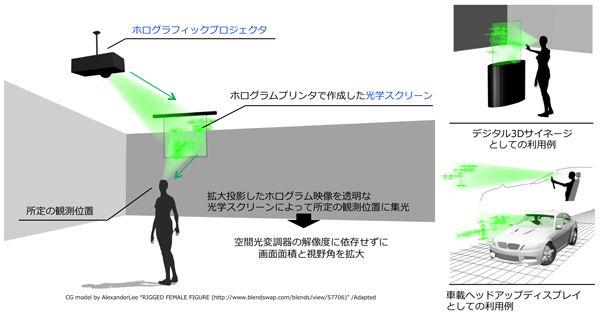
NICTのプレスリリースに掲載されている画像。
現時点では立体視出来る位置は1箇所に限定され、また、色は緑色1色のみですが、今後は見られる位置を自由に走査可能にし、フルカラー化を目指して開発を続けるそうです。
尚、従来の電子ホログラフィは極小面積であるか、視野角が非常に狭いか、非常に大規模な光学系が必要なものでした。
今回の情報通信研究機構による開発成果は、それらの問題を克服し、電子ホログラフィという真の、完全な裸眼立体映像システムの実用化への道を拓いたと言えるでしょう。
ところで、電子ホログラフィ以外の立体視技術はどのようなものがあったか御存知ですか。
まず、右目用と左目用に視差のある映像を赤色と青色の色で表現して重ねて表示し、それを赤色と青色のフィルター付きメガネを掛けてフィルタリングして見る事により立体に見える " アナグリフ " は、とても単純であり、古くから用いられて来た立体視技術ですので、体験した事がある人も多い事でしょう。
軽量な偏光フィルター付きメガネを掛けて左右の目に異なった偏光で視差のある2つの映像をフィルタリングして見させる事で立体視を実現する方式も映画館などで体験した事があるかもしれません。
右目用と左目用に視差のある映像を交互に表示し、それを少し重い液晶シャッター付きメガネで映像と同期させて遮断して見させる事により立体視を行うアクティヴ シャッター方式も体験した事があるかもしれません。
それらの技術いづれも専用のメガネを装着しなくては立体視出来ず、また、色の再現性が損なわれたり、視差映像が不適切に重なって映像が二重に見えてしまったり、映像が暗くなってしまうなどの不都合がありました。
そこで、裸眼立体視を実現する技術の開発が精力的に試みられ、幾つもの方法が生み出されました。
微細で縦方向に細長い凸レンズが並べて敷き詰められた表面の構造を持つ液晶ディスプレイは、レンチキュラー レンズ方式と言い、複数の視差映像用の画素の光を凸レンズによりそれぞれ任意の角度で放射する事により多視点で裸眼立体視を実現しました。
しかしながら、水平方向の立体感はあるものの垂直方向の視差は無い為、顔を横に傾けると立体視出来ず、また、視点数を増やそうとすると水平解像度が低下してしまう問題がありました。
加えて、あくまでも両眼視差による立体視である為、片目を瞑ると立体視出来ない欠点もありました。
インテグラル フォトグラフィ方式の裸眼立体視ディスプレイは、撮影装置と受像装置の両方に於いて、画面解像度分の微細なレンズを敷き詰めて、そのレンズ アレイの個々のレンズの各々に多数の画素を配置する事により、多数の方向から来る光線を捉え、それをそれぞれ本来の方向に向かって再現する方式です。
見る人の位置や顔の向きに依らず、常に立体視が可能です。
しかし、解像度を上げようとすると莫大な数の画素が必要になる為、高解像度化は非常に困難です。
他にも高速回転する板に多方向から映像を投影する事で立体物を視認できるようにする技術も開発されました。
これはモーターで板を回転し続ける必要があり、また、通常の風景などを立体表示するのには適していません。
再帰反射材のスクリーンに多方向からプロジェクターで映像を投影する事で立体物を視認できるようにする技術も実用化されました。私は見た事が無いのですが、ヴァーチャル リアリティの初音ミク コンサートなどでこの技術が使われたそうです。
以上の様に、様々な立体視技術が開発されて来た訳です。
果たしてホログラフィック プロジェクターは究極の立体視映像システムとして普及する事が出来るでしょうか。
私はその日が来るのを楽しみに待ちたいと思います。
ダンス等の動画 引用版 [ダンス パフォーマンス等の動画集]
" World of Dance Finals 2016 " にて、世界一の座を獲得した、 " Fabulous Sisters " の素晴らしいダンス パフォーマンスの動画です。
" Fabulous Sisters " 、メンバー全員が、もの凄くダンスが好きなのでしょう。
続きまして、 " World of Dance Finals 2017 " ユース部門にて二連覇を成し遂げた " Fabulous Sisters " の圧巻のダンス パフォーマンスの動画です。
実に凄いですね。
並々ならぬ情熱の強さも伝わって来ます。
" Fabulous Sisters " の2017年版のこのダンスを私は " Dance Alive Hero's 2017 " にて実際に観させて頂きました。
歌もダンスも巧く大人気の三浦大知さんが歌う "Unlock" という曲で、コレオグラファーとしてもダンサーとしても秀でた実力を持つ菅原小春さんとのダンス パフォーマンスのPVです。
実に格好良いですね。
" Fabulous Sisters " 、メンバー全員が、もの凄くダンスが好きなのでしょう。
続きまして、 " World of Dance Finals 2017 " ユース部門にて二連覇を成し遂げた " Fabulous Sisters " の圧巻のダンス パフォーマンスの動画です。
実に凄いですね。
並々ならぬ情熱の強さも伝わって来ます。
" Fabulous Sisters " の2017年版のこのダンスを私は " Dance Alive Hero's 2017 " にて実際に観させて頂きました。
歌もダンスも巧く大人気の三浦大知さんが歌う "Unlock" という曲で、コレオグラファーとしてもダンサーとしても秀でた実力を持つ菅原小春さんとのダンス パフォーマンスのPVです。
実に格好良いですね。
2014年 "こうのす花火大会" のインターネット動画。 [コンテンツ]
昨日、2016年10月8日に、埼玉県鴻巣市で盛大な花火大会が催されました。
" 燃えよ!商工会青年部!! 第15回こうのす花火大会 " です。
"こうのす花火大会" 公式ウェブサイトのURL:
http://kounosuhanabi.com/
当日は午前中は雨が降っていたので開催出来るかどうか心配だったのですが、午後から雨が上がり、時折り陽が差すなどして来まして、予定通り18時より開催する事が出来ました。
私は2階のベランダから鑑賞し、大会のラスト スターマイン " 鳳凰乱舞 " (おおとりらんぶ)はヴィデオ撮影致しました。
(残念ながら掲載できる程の画質ではございません。)
鴻巣市の花火大会では2014年に直径105[cm]、重さ464[kg]の花火の打ち上げに成功し、ギネス世界記録にその重量で " 世界で最も重い花火 " として認定されました。
鴻巣市のウェブサイトの "祝!ギネス世界記録認定「正四尺玉」" のページのURL:
http://www.city.kounosu.saitama.jp/kanko/kanko/2/1455525779780.html
尚、玉の直径では新潟県小千谷市片貝町で毎年秋に開催される片貝まつりの正四尺玉が直径約4尺(約120[cm])、重量約420[kg]、開花直前の玉高度約800[m]、開花直径約800[m]で世界最大としてギネス世界記録に認定されているそうです。
"Wikipedia" の "正四尺玉" に関するページのURL:
https://ja.wikipedia.org/wiki/正四尺玉
そして今年の鳳凰乱舞に関してですが、風向きにより私の方から見ると花火の煙が手前側に残留してスターマインが少々曇ってしまいました。
最後に打ち上がる筈だった正四尺玉は、残念な事に何と打ち上がる前に地上で爆発してしまい、失敗に終わってしまいました。
この鳳凰乱舞というスターマインの音と最後の正四尺玉の地上爆発の爆音は埼玉県中の至る所で「雷鳴の様だった」、「地鳴りが聞こえた」、「謎の地響きがした」などといった風な表現で、Twitter始めインターネット上の各所で聞こえたという報告が相次いだそうです。
鴻巣市からは遠く数十キロメートル離れた埼玉県越谷市在住の私の親戚も雷の様な音が聞こえたと言っているそうですが、その音がこうのす花火大会のものかどうかは判らないとの事です。
正四尺玉打ち上げは失敗してしまいましたが、それでも鳳凰乱舞自体は素晴らしいものでした。
只、色の使い方や開花のタイミング、開花位置の組み合わせなどに関しては、2014年の方が今回よりももっと美しかったように思います。
という訳で、2014年に開催された " 第13回こうのす花火大会 " の動画をインターネット動画投稿サーヴィスより紹介させて頂きたいと思います。
この動画を投稿して下さったのは、 " AQUA Geo Graphic " 様です。感謝致します。
非常に美しいですね。
尚。この動画内の音楽は投稿主様が付けて下さったようです。
" 燃えよ!商工会青年部!! 第15回こうのす花火大会 " です。
"こうのす花火大会" 公式ウェブサイトのURL:
http://kounosuhanabi.com/
当日は午前中は雨が降っていたので開催出来るかどうか心配だったのですが、午後から雨が上がり、時折り陽が差すなどして来まして、予定通り18時より開催する事が出来ました。
私は2階のベランダから鑑賞し、大会のラスト スターマイン " 鳳凰乱舞 " (おおとりらんぶ)はヴィデオ撮影致しました。
(残念ながら掲載できる程の画質ではございません。)
鴻巣市の花火大会では2014年に直径105[cm]、重さ464[kg]の花火の打ち上げに成功し、ギネス世界記録にその重量で " 世界で最も重い花火 " として認定されました。
鴻巣市のウェブサイトの "祝!ギネス世界記録認定「正四尺玉」" のページのURL:
http://www.city.kounosu.saitama.jp/kanko/kanko/2/1455525779780.html
尚、玉の直径では新潟県小千谷市片貝町で毎年秋に開催される片貝まつりの正四尺玉が直径約4尺(約120[cm])、重量約420[kg]、開花直前の玉高度約800[m]、開花直径約800[m]で世界最大としてギネス世界記録に認定されているそうです。
"Wikipedia" の "正四尺玉" に関するページのURL:
https://ja.wikipedia.org/wiki/正四尺玉
そして今年の鳳凰乱舞に関してですが、風向きにより私の方から見ると花火の煙が手前側に残留してスターマインが少々曇ってしまいました。
最後に打ち上がる筈だった正四尺玉は、残念な事に何と打ち上がる前に地上で爆発してしまい、失敗に終わってしまいました。
この鳳凰乱舞というスターマインの音と最後の正四尺玉の地上爆発の爆音は埼玉県中の至る所で「雷鳴の様だった」、「地鳴りが聞こえた」、「謎の地響きがした」などといった風な表現で、Twitter始めインターネット上の各所で聞こえたという報告が相次いだそうです。
鴻巣市からは遠く数十キロメートル離れた埼玉県越谷市在住の私の親戚も雷の様な音が聞こえたと言っているそうですが、その音がこうのす花火大会のものかどうかは判らないとの事です。
正四尺玉打ち上げは失敗してしまいましたが、それでも鳳凰乱舞自体は素晴らしいものでした。
只、色の使い方や開花のタイミング、開花位置の組み合わせなどに関しては、2014年の方が今回よりももっと美しかったように思います。
という訳で、2014年に開催された " 第13回こうのす花火大会 " の動画をインターネット動画投稿サーヴィスより紹介させて頂きたいと思います。
この動画を投稿して下さったのは、 " AQUA Geo Graphic " 様です。感謝致します。
非常に美しいですね。
尚。この動画内の音楽は投稿主様が付けて下さったようです。
"HUZZLE" という名の知恵の輪的な立体パズル。 [製品]
昨日2016年10月1日に埼玉県さいたま市の大宮駅の近くにある " TOKYU HANDS " へ行った時に金属製の知恵の輪的な立体パズルが販売されておりました。
この製品は " HUZZLE " (はずる)という名称の立体パズル シリーズのようです。
パズルを解くのも面白そうでしたし、また飾って置いてもおしゃれな感じでしたので2種類購入致しました。

https://c2.staticflickr.com/6/5126/29416754184_5e2cd93de6_o.png
1つ目は " HUZZLE CAST COIL " という製品で、難易度は星4/6だそうです。

https://c1.staticflickr.com/9/8254/29416757674_0e8f41b071_o.png
クルクルと2つの金属パーツを回しているとスルリと抜けて分離致しました。
写真を撮影した後、再び2個のパーツを組み合わせて元に戻しました。

https://c2.staticflickr.com/6/5183/29416750824_abd112bef4_o.png
こちらは、 " HUZZLE CAST H & H " という製品で、難易度は星5/6だそうです。
形状のデザインが優美かつ艶やかです。

https://c2.staticflickr.com/6/5492/29416748104_cb6ff0338f_o.png
メッキが施された2個のパーツは製品名の通り、アルファベットの " H " 型をしております。
こちらもクルクルと回している内に解けました。
写真を撮影する際に鏡面反射して周囲の物や私自身が映り込むなどしたので、周囲を黒い紙や白いコピー用紙などで囲い、白いコピー用紙の中央に穴を切り抜いてそこからカメラのレンズを出して撮影致しました。
なかなか綺麗に撮影出来なかったので何度か撮影をやり直す為に、パズルの分解と組み立てを繰り返しました。
一番最初はこのパズルを外すのに少々時間が掛りましたが、2回目以降は直ぐに外せるようになりました。
パズルを解くよりも写真を撮影する方が時間が掛りました。
組み直したパズルは戸棚に飾ってあります。
"東急ハンズ" のウェブサイトのURL:
http://www.tokyu-hands.co.jp/index.php
"HUZZLE" (はずる)の公式ウェブサイトのURL:
http://www.hanayamatoys.co.jp/huzzle/
この製品は " HUZZLE " (はずる)という名称の立体パズル シリーズのようです。
パズルを解くのも面白そうでしたし、また飾って置いてもおしゃれな感じでしたので2種類購入致しました。

https://c2.staticflickr.com/6/5126/29416754184_5e2cd93de6_o.png
1つ目は " HUZZLE CAST COIL " という製品で、難易度は星4/6だそうです。

https://c1.staticflickr.com/9/8254/29416757674_0e8f41b071_o.png
クルクルと2つの金属パーツを回しているとスルリと抜けて分離致しました。
写真を撮影した後、再び2個のパーツを組み合わせて元に戻しました。

https://c2.staticflickr.com/6/5183/29416750824_abd112bef4_o.png
こちらは、 " HUZZLE CAST H & H " という製品で、難易度は星5/6だそうです。
形状のデザインが優美かつ艶やかです。

https://c2.staticflickr.com/6/5492/29416748104_cb6ff0338f_o.png
メッキが施された2個のパーツは製品名の通り、アルファベットの " H " 型をしております。
こちらもクルクルと回している内に解けました。
写真を撮影する際に鏡面反射して周囲の物や私自身が映り込むなどしたので、周囲を黒い紙や白いコピー用紙などで囲い、白いコピー用紙の中央に穴を切り抜いてそこからカメラのレンズを出して撮影致しました。
なかなか綺麗に撮影出来なかったので何度か撮影をやり直す為に、パズルの分解と組み立てを繰り返しました。
一番最初はこのパズルを外すのに少々時間が掛りましたが、2回目以降は直ぐに外せるようになりました。
パズルを解くよりも写真を撮影する方が時間が掛りました。
組み直したパズルは戸棚に飾ってあります。
"東急ハンズ" のウェブサイトのURL:
http://www.tokyu-hands.co.jp/index.php
"HUZZLE" (はずる)の公式ウェブサイトのURL:
http://www.hanayamatoys.co.jp/huzzle/
冗談抜きに未来はこうなるかもしれない。 [コンテンツ]
ギズモード ジャパンの記事です。
"ギズモード・ジャパン 日本最大級のガジェット & テクノロジー サイト" の記事 "今すぐ死にたくなる絶望的な未来予想図10選" のURL:
http://www.gizmodo.jp/2016/09/10-phenomenon-to-annihilation.html
この記事で紹介されている内容は、もしかすると一見大袈裟に感じられ、破滅妄想的なものか、笑える冗談の様に感じられるかもしれません。
しかしながら、実はその内容は理に適ったものであり、どれも全く起こり得ない事態とは到底言えません。
記事にある様な最悪の事態を防ごうと努力する人が少数居る一方で、その様な事に無関心であったり、人々を恐怖と苦悩のどん底に陥れようと考える人々が多数居ます。
現在も地球の自然環境の破壊は止めど無く進行しており、テクノロジーは過剰とも言える発達を続けております。
世界の人々の間の様々な格差が拡大しており、人間社会は不安定さを増しております。
世界が危機に瀕するシナリオは古くから想像され、そうした題材を扱った小説や映画などは数知れず存在しておりますが、今日までは何とか、2度の世界大戦などを除き、人類の危機は回避されて参りました。
ですが、今まで大丈夫だったから今後も大丈夫であるなどといった考えは楽観的過ぎます。
最もそうした危機的状況を招きかねないのは恐らく、人々がそうした事態を想像する事を怠り、考える事を止めてしまう時でしょう。
私達は未来の危機的状況の予想について笑って聞き流す事無く、真剣に考える必要があるのではないでしょうか。
"ギズモード・ジャパン 日本最大級のガジェット & テクノロジー サイト" の記事 "今すぐ死にたくなる絶望的な未来予想図10選" のURL:
http://www.gizmodo.jp/2016/09/10-phenomenon-to-annihilation.html
この記事で紹介されている内容は、もしかすると一見大袈裟に感じられ、破滅妄想的なものか、笑える冗談の様に感じられるかもしれません。
しかしながら、実はその内容は理に適ったものであり、どれも全く起こり得ない事態とは到底言えません。
記事にある様な最悪の事態を防ごうと努力する人が少数居る一方で、その様な事に無関心であったり、人々を恐怖と苦悩のどん底に陥れようと考える人々が多数居ます。
現在も地球の自然環境の破壊は止めど無く進行しており、テクノロジーは過剰とも言える発達を続けております。
世界の人々の間の様々な格差が拡大しており、人間社会は不安定さを増しております。
世界が危機に瀕するシナリオは古くから想像され、そうした題材を扱った小説や映画などは数知れず存在しておりますが、今日までは何とか、2度の世界大戦などを除き、人類の危機は回避されて参りました。
ですが、今まで大丈夫だったから今後も大丈夫であるなどといった考えは楽観的過ぎます。
最もそうした危機的状況を招きかねないのは恐らく、人々がそうした事態を想像する事を怠り、考える事を止めてしまう時でしょう。
私達は未来の危機的状況の予想について笑って聞き流す事無く、真剣に考える必要があるのではないでしょうか。
動画を高画質化して再投稿致しました。 [ソフトウェア]
先日2016年9月11日日曜日に私が観に行った、群馬県邑楽郡大泉町の " 文化むら " の " 大ホール " で開催された、 " 第8回 文化むら キッズ ダンス フェスタ " (Kids Dance Festa)での出演チーム " moda " のダンス パフォーマンスを私が撮影した動画を、インターネット動画投稿サイトの " Dailymotion " に投稿してブログ内に掲載したのですが、今日、動画の画質と音質を向上させて再投稿致しました。
関係者からの許諾は得ておりませんが、どうか御容赦下さい。
Bunkamura Kids Dance Festa (2016_09_11)_2 投稿者 Hard_Solid_Bass
私が撮影した " moda " のダンス パフォーマンスの動画です。
プレイヤーの画質を1080pに設定して全画面表示するとある程度良好な画質で再生出来ます。
DailymotionはCDN (Contents Delivery Network)として " Limelight Orchestrate " というサーヴィスを利用している事が2016年2月17日に発表されておりますが、その割には帯域幅が狭く、低画質でしか再生できない事が多いようです。
特に夜間はアクセス過多でサーヴァーが過負荷になり、再生が止まる事もしばしばあるようです。
ブログ記事: 大泉町 "文化むら キッズ ダンス フェスタ" を今年も観に行って来ました。
http://crater.blog.so-net.ne.jp/2016-09-14
私はこのヴィデオをSONYのコンパクト ディジタル カメラ DSC-RX100で撮影致しました。
このカメラは2012年6月22日発売の古いモデルであり、且つ小型ですので、動画の暗所撮影性能は余り高くありません。
ダンス パフォーマンスを撮影した文化むら大ホールは照明の演出が素晴らしく凝っており、様々な色のスポットライトが激しく明滅し、背景もスクリーンになっていて様々な色に照らし出されます。流石にレーザー ビームはありませんが。
そして私が撮影した場所は2階のバルコニーからで、このカメラの最大ズーム倍率である3.6倍より少し手前位の倍率でしたのでF値が大きくなり、画像が暗くなります。
撮影した動画は非常にノイズが多く、被写体の速い動きは像がブレておりました。
照明が明滅するタイミングでは盛大なディジタル圧縮ノイズが出ており、暗い場面ではザラついたノイズが乗り、被写体の輪郭にはモスキート ノイズが出ておりました。
私はこの動画の画質の改善を試みました。
色々試した中で上手く行った方法は、実に簡単なものでした。
処理は " 端末 " によるコマンド ラインを使用致します。
まずは動画ファイルを " ffmpeg " で連続の静止画像群と音声ファイルに分離します。
ファイル パスやファイル名、コーデックなどは適宜変更致します。
" XnConvert " という大量の画像を一括で処理出来る、無料のソフトウェアで以下の処理を行います。
" 動作 " タブを開き、 " 動作を追加 " ボタンを押し、 " フィルタ " の " ノイズ除去 " を選択致します。
このノイズ除去フィルターは非常に優れており、被写体の輪郭の周辺にある、モスキート ノイズなどのノイズを選択的に、効果的に除去出来ます。
このノイズ除去フィルターは複数回適用しても全体の画質はほとんど損なわれません。
ノイズ除去した上でそのままXnConvertで " フィルタ " の " ピント強調 " を適用致します。
すると画像が鮮鋭化されます。
"XnConvert" の公式ウェブサイトのURL:
http://www.xnview.com/en/xnconvert/
次に分離しておいた音声ファイルをオープンソースで無料の音声波形編集ソフトウェアである " Audacity " で編集致しました。手順は以下の様に致しました。
Audacityにaudio.ac3 ファイルを取り込む。(1)
(1)のステレオ トラックを複製する。(2)
(2)のトラックに対してLow-Pass Filter( 200[Hz], -12[dB/Octave] )を適用する。
(1)と(2)を合成。(3)
(3)のトラックに対してHPF( 30[Hz], -36[dB/Octave] )を適用する。
(3)のトラックに対してコンプレッサー( 閾値-6[dB], ノイズ フロア-60[dB], レシオ6:1, アタック タイム0.10[秒], リリース タイム1[秒], ゲイン調整無し, ピークに基く圧縮有り )を適用する。
(3)のトラックに対して増幅( 最大値-0.01[dB] )を適用する。
(3)のトラックに対して導入部分にフェードインを適用する。
最後にこれを320[kbps]の.ac3形式のファイルとして書き出す。
"Audacity" の公式ウェブサイトのURL:
http://web.audacityteam.org/
そしてffmpegにて連番の静止画像群と音声ファイルを結合して再エンコードして完成です。
ところで、XnConvertのノイズ除去フィルターでは輪郭の周辺のモスキート ノイズなどのノイズ以外のノイズは除去しませんので、他の種類のノイズを除去したい場合には別のソフトウェアで処理する必要がございます。
例えば、ディジタル圧縮のブロック状ノイズならば " waifu2x " のNoise Reductionが効きます。
ブログ記事: 最高峰の学習型画像拡大ソフトウェアを使ってみました。
http://crater.blog.so-net.ne.jp/2015-11-26
他には、動画ファイルのまま、 " ffmpeg " のウェーヴレット変換によるノイズ低減処理もございます。
以下にffmpegでアンシャープ マスクによる鮮鋭化とウェーヴレット変換によるノイズ低減処理を行うコマンドを例示致します。
" vaguedenoiser " がウェーヴレット変換によるノイズ低減フィルターです。
" threshold " の値が大きい程沢山のノイズを除去しますが、同時に細部がぼやけてしまいます。
" percent " の値がノイズ低減処理を反映させる割合で、値が小さい程効果が弱くなります。
詳しくはffmpegの公式ドキュメントを御覧下さい。
"ffmpeg" の公式ドキュメントの "vaguedenoiser" フィルターに関する項目のURL:
https://ffmpeg.org/ffmpeg-filters.html#vaguedenoiser
ついでにffmpegによる強力な手振れ補正処理を行う方法も記載致します。
2016年9月21日現在に於いてはUbuntu 16.04 LTSでffmpegで高性能な手振れ補正を行うには " vid.stab " を使用する必要がございますが、その為にはffmpegを自身でビルドする必要がございます。
注意事項と致しまして、使用したい機能がある場合は自身でそれを追加し、有効化する必要がございます。
まず、 " vid.stab " をインストール致します。
次に、 " libx264 " をインストール致します。
続いて、 " libx265 " もインストール致します。
" ffmpeg " に必要なライブラリーを纏めてインストール致します。
ライブラリーだけ残して " ffmpeg " のみを削除致します。
" ffmpeg " のコンパイルに必要な " YASM " をインストール致します。
" ffmpeg " のコンパイルとインストールを行います。
実行ファイル " ffmpeg " を " /usr/bin/ffmpeg " へ複製致します。
" libvidstab.so.1.1 " を " /usr/lib/x86_64-linux-gnu " へ複製致します。
必要なパスが通っている事を確認し、通っていない場合は適宜、環境変数にパスを設定しておきます。
手振れ補正の為に動画の手振れの量を解析致します。
解析結果が " transforms.trf " というファイルに記録されます。
" shakiness " は値が大きい程激しくて速い揺れに対応します。
" mincontrast " は揺れ検出で使用する最小のコントラスト値です。画像の中でこの値より大きなコントラストを持った領域を使用して揺れの検出を行います。この値より小さなコントラストの領域は無視されます。
手振れ補正とクロッピングを実行してエンコードするコマンドの例です。
" smoothing " は値が大きい程、長周期の揺れを補正します。
具体的には、 (数値 ^ 2 + 1) 枚のフレームを揺れの波形をローパス フィルタリングする際に使用します。
この例では、 " crop " で画像の高さを1080[pixel]から720[pixel]に切り取って、 " pad " で上下に黒帯を付けております。
これにより大抵の手振れは補正可能な筈です。
また、ffmpegで書き出した連続番号画像ファイル群に対して、 " ImageMagick " という無料の画像処理ソフトウェアを使用する事も出来ます。
選択的ノイズ除去の後、鮮鋭化の処理を行うコマンドの例を示します。
引数の " -selective-blur " の構文は " radiusxsigma{+threshold} " です。
" threshold " で設定した閾値以下のコントラストを持つ領域だけを暈します。
処理した後は前述の方法で連番画像から映像に戻して音声ファイルと結合させます。
"ImageMagick" の公式ウェブサイトのコマンドライン オプションのドキュメントの "selective-blur" の項目のURL:
http://www.imagemagick.org/script/command-line-options.php#selective-blur
更にこちらは " Fiji " という画像処理ソフトウェアを使用したノイズ除去の方法です。
" Fiji " は " ImageJ " の便利なプラグイン全部入りのパッケージです。
" ImageJ " は医学、生理学、生物学などの分野の研究者達が使用する事が多いオープンソースで無料でJava VM上で動作する画像処理ソフトウェアです。
Java仮想マシンが動作する環境にしてある事が前提です。
まずは公式ウェブサイトより " Fiji " をダウンロードします。
"Fiji" の公式ウェブサイトのURL:
http://fiji.sc/
" Fiji " を起動してアップデートを済ませて再起動させます。
" Plugins " メニューから " Macros " - " Startup Macros... " を選択します。
ポップアップした " StartupMacros.fiji.ijm " ウィンドウで " File " メニューから " New " を選択します。
以下のマクロをコピー&ペーストします。
ファイル パスは適宜変更致します。
" Language " メニューから " IJ 1 Macro " を選択します。
" Run " ボタンを押すと、指定したディレクトリーにある連番画像の全部を1枚づつ読み込んでは " Anisotropic Diffusion " (異方性拡散)処理が実行されます。
この処理は優秀で、被写体の輪郭や必要な細部の絵柄を比較的元通りに残したまま、ザラついたノイズだけを暈す事が出来ます。
処理が終わると直ぐに画像はPNG ファイル形式で保存され、開かれていた画像ファイルは閉じられて、次の画像が読み込まれます。
UbuntuなどのLinux ディストリビューションのOS環境ではこれらの様にオープンソースであったり、無料であったりする(勿論、金銭の寄付が可能であればするべきです)ソフトウェアにより動画の画質改善処理が行えます。
以上、文字ばかりで申し訳ございませんでしたが、私の覚え書き的な記事でした。
関係者からの許諾は得ておりませんが、どうか御容赦下さい。
Bunkamura Kids Dance Festa (2016_09_11)_2 投稿者 Hard_Solid_Bass
私が撮影した " moda " のダンス パフォーマンスの動画です。
プレイヤーの画質を1080pに設定して全画面表示するとある程度良好な画質で再生出来ます。
DailymotionはCDN (Contents Delivery Network)として " Limelight Orchestrate " というサーヴィスを利用している事が2016年2月17日に発表されておりますが、その割には帯域幅が狭く、低画質でしか再生できない事が多いようです。
特に夜間はアクセス過多でサーヴァーが過負荷になり、再生が止まる事もしばしばあるようです。
ブログ記事: 大泉町 "文化むら キッズ ダンス フェスタ" を今年も観に行って来ました。
http://crater.blog.so-net.ne.jp/2016-09-14
私はこのヴィデオをSONYのコンパクト ディジタル カメラ DSC-RX100で撮影致しました。
このカメラは2012年6月22日発売の古いモデルであり、且つ小型ですので、動画の暗所撮影性能は余り高くありません。
ダンス パフォーマンスを撮影した文化むら大ホールは照明の演出が素晴らしく凝っており、様々な色のスポットライトが激しく明滅し、背景もスクリーンになっていて様々な色に照らし出されます。流石にレーザー ビームはありませんが。
そして私が撮影した場所は2階のバルコニーからで、このカメラの最大ズーム倍率である3.6倍より少し手前位の倍率でしたのでF値が大きくなり、画像が暗くなります。
撮影した動画は非常にノイズが多く、被写体の速い動きは像がブレておりました。
照明が明滅するタイミングでは盛大なディジタル圧縮ノイズが出ており、暗い場面ではザラついたノイズが乗り、被写体の輪郭にはモスキート ノイズが出ておりました。
私はこの動画の画質の改善を試みました。
色々試した中で上手く行った方法は、実に簡単なものでした。
処理は " 端末 " によるコマンド ラインを使用致します。
まずは動画ファイルを " ffmpeg " で連続の静止画像群と音声ファイルに分離します。
|
ファイル パスやファイル名、コーデックなどは適宜変更致します。
" XnConvert " という大量の画像を一括で処理出来る、無料のソフトウェアで以下の処理を行います。
" 動作 " タブを開き、 " 動作を追加 " ボタンを押し、 " フィルタ " の " ノイズ除去 " を選択致します。
このノイズ除去フィルターは非常に優れており、被写体の輪郭の周辺にある、モスキート ノイズなどのノイズを選択的に、効果的に除去出来ます。
このノイズ除去フィルターは複数回適用しても全体の画質はほとんど損なわれません。
ノイズ除去した上でそのままXnConvertで " フィルタ " の " ピント強調 " を適用致します。
すると画像が鮮鋭化されます。
"XnConvert" の公式ウェブサイトのURL:
http://www.xnview.com/en/xnconvert/
次に分離しておいた音声ファイルをオープンソースで無料の音声波形編集ソフトウェアである " Audacity " で編集致しました。手順は以下の様に致しました。
Audacityにaudio.ac3 ファイルを取り込む。(1)
(1)のステレオ トラックを複製する。(2)
(2)のトラックに対してLow-Pass Filter( 200[Hz], -12[dB/Octave] )を適用する。
(1)と(2)を合成。(3)
(3)のトラックに対してHPF( 30[Hz], -36[dB/Octave] )を適用する。
(3)のトラックに対してコンプレッサー( 閾値-6[dB], ノイズ フロア-60[dB], レシオ6:1, アタック タイム0.10[秒], リリース タイム1[秒], ゲイン調整無し, ピークに基く圧縮有り )を適用する。
(3)のトラックに対して増幅( 最大値-0.01[dB] )を適用する。
(3)のトラックに対して導入部分にフェードインを適用する。
最後にこれを320[kbps]の.ac3形式のファイルとして書き出す。
"Audacity" の公式ウェブサイトのURL:
http://web.audacityteam.org/
そしてffmpegにて連番の静止画像群と音声ファイルを結合して再エンコードして完成です。
|
ところで、XnConvertのノイズ除去フィルターでは輪郭の周辺のモスキート ノイズなどのノイズ以外のノイズは除去しませんので、他の種類のノイズを除去したい場合には別のソフトウェアで処理する必要がございます。
例えば、ディジタル圧縮のブロック状ノイズならば " waifu2x " のNoise Reductionが効きます。
|
ブログ記事: 最高峰の学習型画像拡大ソフトウェアを使ってみました。
http://crater.blog.so-net.ne.jp/2015-11-26
他には、動画ファイルのまま、 " ffmpeg " のウェーヴレット変換によるノイズ低減処理もございます。
以下にffmpegでアンシャープ マスクによる鮮鋭化とウェーヴレット変換によるノイズ低減処理を行うコマンドを例示致します。
|
" vaguedenoiser " がウェーヴレット変換によるノイズ低減フィルターです。
" threshold " の値が大きい程沢山のノイズを除去しますが、同時に細部がぼやけてしまいます。
" percent " の値がノイズ低減処理を反映させる割合で、値が小さい程効果が弱くなります。
詳しくはffmpegの公式ドキュメントを御覧下さい。
"ffmpeg" の公式ドキュメントの "vaguedenoiser" フィルターに関する項目のURL:
https://ffmpeg.org/ffmpeg-filters.html#vaguedenoiser
ついでにffmpegによる強力な手振れ補正処理を行う方法も記載致します。
2016年9月21日現在に於いてはUbuntu 16.04 LTSでffmpegで高性能な手振れ補正を行うには " vid.stab " を使用する必要がございますが、その為にはffmpegを自身でビルドする必要がございます。
注意事項と致しまして、使用したい機能がある場合は自身でそれを追加し、有効化する必要がございます。
まず、 " vid.stab " をインストール致します。
|
次に、 " libx264 " をインストール致します。
|
続いて、 " libx265 " もインストール致します。
|
" ffmpeg " に必要なライブラリーを纏めてインストール致します。
|
ライブラリーだけ残して " ffmpeg " のみを削除致します。
|
" ffmpeg " のコンパイルに必要な " YASM " をインストール致します。
|
" ffmpeg " のコンパイルとインストールを行います。
|
実行ファイル " ffmpeg " を " /usr/bin/ffmpeg " へ複製致します。
|
" libvidstab.so.1.1 " を " /usr/lib/x86_64-linux-gnu " へ複製致します。
|
必要なパスが通っている事を確認し、通っていない場合は適宜、環境変数にパスを設定しておきます。
手振れ補正の為に動画の手振れの量を解析致します。
|
解析結果が " transforms.trf " というファイルに記録されます。
" shakiness " は値が大きい程激しくて速い揺れに対応します。
" mincontrast " は揺れ検出で使用する最小のコントラスト値です。画像の中でこの値より大きなコントラストを持った領域を使用して揺れの検出を行います。この値より小さなコントラストの領域は無視されます。
手振れ補正とクロッピングを実行してエンコードするコマンドの例です。
|
" smoothing " は値が大きい程、長周期の揺れを補正します。
具体的には、 (数値 ^ 2 + 1) 枚のフレームを揺れの波形をローパス フィルタリングする際に使用します。
この例では、 " crop " で画像の高さを1080[pixel]から720[pixel]に切り取って、 " pad " で上下に黒帯を付けております。
これにより大抵の手振れは補正可能な筈です。
また、ffmpegで書き出した連続番号画像ファイル群に対して、 " ImageMagick " という無料の画像処理ソフトウェアを使用する事も出来ます。
選択的ノイズ除去の後、鮮鋭化の処理を行うコマンドの例を示します。
|
引数の " -selective-blur " の構文は " radiusxsigma{+threshold} " です。
" threshold " で設定した閾値以下のコントラストを持つ領域だけを暈します。
処理した後は前述の方法で連番画像から映像に戻して音声ファイルと結合させます。
"ImageMagick" の公式ウェブサイトのコマンドライン オプションのドキュメントの "selective-blur" の項目のURL:
http://www.imagemagick.org/script/command-line-options.php#selective-blur
更にこちらは " Fiji " という画像処理ソフトウェアを使用したノイズ除去の方法です。
" Fiji " は " ImageJ " の便利なプラグイン全部入りのパッケージです。
" ImageJ " は医学、生理学、生物学などの分野の研究者達が使用する事が多いオープンソースで無料でJava VM上で動作する画像処理ソフトウェアです。
Java仮想マシンが動作する環境にしてある事が前提です。
まずは公式ウェブサイトより " Fiji " をダウンロードします。
"Fiji" の公式ウェブサイトのURL:
http://fiji.sc/
" Fiji " を起動してアップデートを済ませて再起動させます。
" Plugins " メニューから " Macros " - " Startup Macros... " を選択します。
ポップアップした " StartupMacros.fiji.ijm " ウィンドウで " File " メニューから " New " を選択します。
以下のマクロをコピー&ペーストします。
|
ファイル パスは適宜変更致します。
" Language " メニューから " IJ 1 Macro " を選択します。
" Run " ボタンを押すと、指定したディレクトリーにある連番画像の全部を1枚づつ読み込んでは " Anisotropic Diffusion " (異方性拡散)処理が実行されます。
この処理は優秀で、被写体の輪郭や必要な細部の絵柄を比較的元通りに残したまま、ザラついたノイズだけを暈す事が出来ます。
処理が終わると直ぐに画像はPNG ファイル形式で保存され、開かれていた画像ファイルは閉じられて、次の画像が読み込まれます。
UbuntuなどのLinux ディストリビューションのOS環境ではこれらの様にオープンソースであったり、無料であったりする(勿論、金銭の寄付が可能であればするべきです)ソフトウェアにより動画の画質改善処理が行えます。
以上、文字ばかりで申し訳ございませんでしたが、私の覚え書き的な記事でした。
究極の耳栓 "MOLDEX CAMO PLUGS" を纏め買い致しました。 [製品]
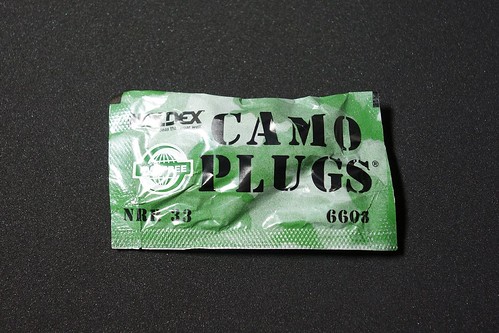
https://c1.staticflickr.com/9/8305/29680009616_1f9eef1108_o.png

https://c1.staticflickr.com/9/8283/29424104270_d1eb85e5f7_o.png
この耳栓、 " MOLDEX CAMO PLUGS " は私にとって正に究極の耳栓です。
私は昔から夜間に、近隣の騒音や大き目の話し声、TVの音声などが聞こえていると中々眠れません。
そこで数年前から様々な耳栓を購入し、試して来ました。
シリコーン樹脂製の成形品のフランジ タイプの物や粘土状の物、スポンジ タイプなど様々な形の物を試して来ました。
それらの耳栓は、耳穴への挿入が面倒であったり、ほとんど遮音性が無い物や、朝起きると耳の穴が痛くなる様な物まで様々でした。
そして最後にインターネット通販サイト Amazonで " MOLDEX " 銘柄の発泡ウレタン製の耳栓のお試し6種類詰め合わせを購入し、それぞれを試してみましたところ、どれもそれまで試して来た他社の耳栓よりも優れておりました。
その中でも最も私の耳に好適だったのは、前掲の写真の " MOLDEX CAMO PLUGS " でした。
これは何と言っても耳の穴への挿入がし易いのです。
人差し指と親指で強く摘んで、ころころと捩ると、スポンジが潰れて簡単に細くなり、それでいて直ぐに膨らんでしまうような事はなく、耳穴の奥まで挿入し終わった後でゆっくりと膨らんで行き、最後には耳穴にピッタリと密着して周囲の雑音はほとんど聞こえなくなります。
自分が居る部屋に置かれたTVからの音声も極小さくしか聞こえなくなり、問題の夜間の屋外の騒音や、夜間の屋外から聞こえて来ていた男の人達の大き目の話し声さえ、この耳栓を挿入した途端に一切聞こえなくなります。
素晴らしい遮音性です。
また、これを一晩使用して朝起きた際にも耳の穴に痛みを感じるような事はございませんでした。
因みにこの耳栓は使い捨てタイプです。
清潔でなくなる前に新しい物と交換する必要がございます。
私はお試し6種類詰め合わせを使い切った後に、この "MOLDEX CAMO PLUGS" を20組購入したのですがそれも既に使い切ってしまいましたので、この度新たに20組詰め合わせを購入致しました。
そして届いた耳栓を開封した際の写真が前掲のものです。
このモデルはアメリカ軍の関係者も使用している高性能製品であると記載されておりました。
騒音に悩まされている方には " MOLDEX " 銘柄のフォーム タイプの耳栓を試される事をお勧め致します。
"MOLDEX" のフォーム タイプ耳栓の製品情報ページのURL:
http://www.moldex.com/jp/hearing-protection/foam-earplugs/index.php
"SpaceX Falcon 9" ロケットの爆発事故。 [テクノロジー]
" SpaceX " 社が開発している、再使用可能のロケットとして注目を集めている " Falcon 9 " ロケットですが、2016年9月1日、フランスの通信衛星運営企業であるEutelsat社とアメリカのfacebook社が共同で運用する予定のイスラエルのSpacecom社製の通信用人工衛星 " AMOS-6 " を搭載しての地上試験中に爆発事故を起こしたそうです。
このロケットは2016年9月3日に打ち上げを予定しており、その準備としてのエンジン燃焼試験中だったそうです。
->->
[2016年9月14日追記]
掲載していた動画はロケットの爆発を遠景から捕えた貴重な映像でしたが、削除されてしまったようです。
<-<-
現地に居た人が投稿したらしき動画ですが、もの凄い大爆発を起こしております。
橙色の閃光を発し、空高く煙が立ち上り、低い轟音が聞こえます。
場所はアメリカの " Cape Canaveral Air Force Station " (ケープ カナヴェラル空軍基地)だそうです。
Falcon9 ロケットはその名が示す通り、1段エンジンとしてロケット エンジンを9基搭載しており、大型の人工衛星などの貨物を低軌道に打ち上げる性能があります。
低軌道への軌道投入能力は22,800[kg] (22.8[t]), ロケットの高さは70[m], 総重量は549,054[kg] (約549[t])との事です。
ロケットは極めて大量な燃料を搭載している為、火災が発生した際にはこの様な大爆発に繋がるのでしょう。
既に船上着地を成功させていたSpaceXですが、やはりロケット開発は非常に難しいものである事が分かります。
こちらは近接撮影の動画です。
私のブログ記事: "Falcon 9" ロケットが船上着地に成功したそうです。
http://crater.blog.so-net.ne.jp/2016-04-09
[参考ウェブ ページ]
"Engadget Japanese" の記事 "今週末打ち上げ予定だったFalcon 9ロケットが爆発炎上。積荷のAMOS-6通信衛星も失われる" のURL:
http://japanese.engadget.com/2016/09/01/falcon-9-amos-6/
"Wikipedia" の "ファルコン9" のページのURL:
https://ja.wikipedia.org/wiki/ファルコン9
"GIGAZINE" の記事 "SpaceXのロケット「Falcon 9」が大爆発して打ち上げ予定だった人工衛星もろとも破壊、今後の打ち上げにも影響は必至" のURL:
http://gigazine.net/news/20160902-spacex-falcon-9-test-failed/
このロケットは2016年9月3日に打ち上げを予定しており、その準備としてのエンジン燃焼試験中だったそうです。
->->
[2016年9月14日追記]
掲載していた動画はロケットの爆発を遠景から捕えた貴重な映像でしたが、削除されてしまったようです。
<-<-
場所はアメリカの " Cape Canaveral Air Force Station " (ケープ カナヴェラル空軍基地)だそうです。
Falcon9 ロケットはその名が示す通り、1段エンジンとしてロケット エンジンを9基搭載しており、大型の人工衛星などの貨物を低軌道に打ち上げる性能があります。
低軌道への軌道投入能力は22,800[kg] (22.8[t]), ロケットの高さは70[m], 総重量は549,054[kg] (約549[t])との事です。
ロケットは極めて大量な燃料を搭載している為、火災が発生した際にはこの様な大爆発に繋がるのでしょう。
既に船上着地を成功させていたSpaceXですが、やはりロケット開発は非常に難しいものである事が分かります。
こちらは近接撮影の動画です。
私のブログ記事: "Falcon 9" ロケットが船上着地に成功したそうです。
http://crater.blog.so-net.ne.jp/2016-04-09
[参考ウェブ ページ]
"Engadget Japanese" の記事 "今週末打ち上げ予定だったFalcon 9ロケットが爆発炎上。積荷のAMOS-6通信衛星も失われる" のURL:
http://japanese.engadget.com/2016/09/01/falcon-9-amos-6/
"Wikipedia" の "ファルコン9" のページのURL:
https://ja.wikipedia.org/wiki/ファルコン9
"GIGAZINE" の記事 "SpaceXのロケット「Falcon 9」が大爆発して打ち上げ予定だった人工衛星もろとも破壊、今後の打ち上げにも影響は必至" のURL:
http://gigazine.net/news/20160902-spacex-falcon-9-test-failed/







